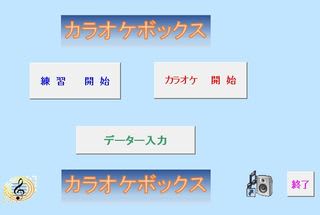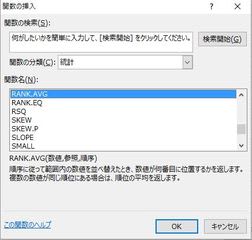27日の日記から、カラオケボックス.XLSM ファイルをダウンロードされた方 申し訳ありません!

マクロに不備があってうまく動かない箇所がありました。
修正しましたので、もう一度 「カラオケボックス.XLS」 をダウンロードし直してください。
以前のファイルは前もって削除しておいてください。
申し訳ないので、「使用方法シート」を追加しました。
読んでみて下さい。
まだたくさん不具合があるかもしれませんが、これで修正は終わりにします。
カラオケボックス.xlsm ダウンロード

マクロに不備があってうまく動かない箇所がありました。
修正しましたので、もう一度 「カラオケボックス.XLS」 をダウンロードし直してください。
以前のファイルは前もって削除しておいてください。
申し訳ないので、「使用方法シート」を追加しました。
読んでみて下さい。
まだたくさん不具合があるかもしれませんが、これで修正は終わりにします。
カラオケボックス.xlsm ダウンロード